Błąd Prime Video 7031: Jak go łatwo naprawić? [2025]
Prime Video to świetna platforma do oglądania ulubionych filmów, seriali i programów telewizyjnych. W rzeczywistości jest to usługa streamingowa, z której korzystają miliony użytkowników na całym świecie. Jednak pomimo jej popularności i ugruntowanej renomy, niektórzy użytkownicy napotkali szereg problemów, takich jak… Błąd 7031 Prime VideoTen błąd może mieć wiele przyczyn, ale nie martw się, ponieważ można go łatwo naprawić, stosując odpowiednią metodę i narzędzie.
W tym artykule poznasz pięć prostych sposobów na naprawienie błędu Amazon Prime Video 7031. Przyjrzymy się również jego najczęstszym przyczynom i wyjaśnimy, dlaczego się pojawia. Dodatkowo przedstawimy przydatne narzędzie, które pomoże Ci szybko rozwiązać problem. Na co więc czekasz? Jeśli obecnie doświadczasz tego problemu, przewiń w dół i wypróbuj metody, które mogą Ci pomóc.

- LISTA PRZEWODNIKÓW
- Część 1. Co powoduje błąd 7031 Prime Video?
- Część 2. Jak naprawić błąd 7031 Prime Video
- Część 3. Najszybszy sposób na naprawę błędu wideo Prime 7031
- Część 4. Najczęściej zadawane pytania dotyczące naprawy błędu Prime Video 7031
Część 1. Co powoduje błąd 7031 Prime Video?
Jak wspomniano, pomimo ugruntowanej reputacji platformy i tysięcy, a nawet milionów użytkowników na całym świecie, nadal nieuniknione są błędy odtwarzania. Jednym z częstych błędów odtwarzania w Prime jest błąd 7031 Prime Video, który często występuje u użytkowników podczas streamingu w przeglądarkach internetowych. Poniżej znajdują się przyczyny, które należy sprawdzić, aby zapobiec ponownemu wystąpieniu tego błędu:
• Niestabilne lub słabe połączenie internetowe.
• Błąd USoftware.
• Zbyt dużo pamięci podręcznej lub danych przeglądania.
• Konflikt z VPN lub serwerem proxy.
• UVPN lub zakłócenia proxy.
• Przestarzała przeglądarka lub urządzenie.
• Problemy z serwerem UAmazon Prime.
Część 2. Jak naprawić błąd 7031 Prime Video
Skoro już wiesz, co może powodować błąd Prime Video 7031, czas go naprawić. Różne rozwiązania mogą rozwiązać ten problem, w zależności od jego pierwotnej przyczyny, i możesz je wypróbować po kolei, aż problem zostanie rozwiązany. Skorzystaj z poniższych rozwiązań, aby przywrócić płynne odtwarzanie w serwisie Amazon Prime Video.
Rozwiązanie 1: Wyloguj się i zaloguj ponownie na swoje konto Prime Video
Czasami proste odświeżenie konta może naprawić tymczasowe błędy. Wylogowanie i ponowne zalogowanie pomaga nawiązać prawidłowe połączenie z Amazon Prime Video i ostatecznie rozwiązuje błąd 7031 Prime Video.
Aby to zrobić, wystarczy wylogować się z konta Prime Video w przeglądarce lub aplikacji. Po wylogowaniu zamknij aplikację lub przeglądarkę, otwórz ją ponownie i zaloguj się ponownie, używając danych logowania Amazon. Po zalogowaniu spróbuj ponownie odtworzyć film, aby sprawdzić, czy błąd został rozwiązany.
Rozwiązanie 2: Wyłącz VPN lub serwery proxy
Kolejnym rozwiązaniem jest dezaktywacja VPN lub serwerów proxy. VPN-y i serwery proxy mogą zakłócać działanie usługi streamingowej Prime Video. Dlatego ich wyłączenie często rozwiązuje problemy z odtwarzaniem, takie jak błąd 7031 Prime Video. Aby to zrobić, wykonaj poniższe kroki:
Otwórz sieć VPN i kliknij ten sam przycisk, którego użyłeś do jej włączenia.
Stamtąd możesz wyłączyć opcje takie jak NA, Wyłączony, Lub Odłączyć.
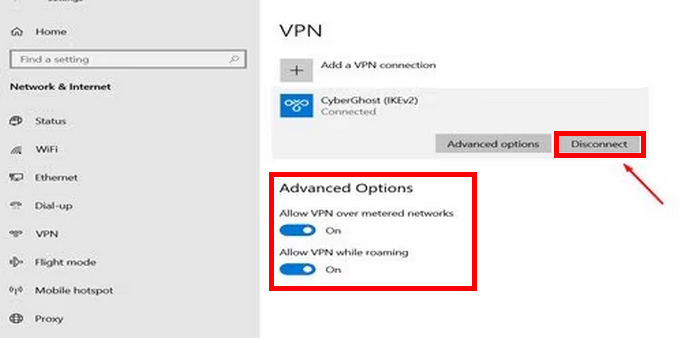
Po rozłączeniu odśwież konto Prime Video i odtwórz film, w którym wystąpił błąd.
Wskazówka: Kliknij tutaj, aby dowiedzieć się więcej o odtwarzaniu Błąd 0xc1010103 Jeśli jesteś zainteresowany.
Rozwiązanie 3: Zaktualizuj urządzenie lub przeglądarkę internetową
Inne rozwiązanie ma związek z przestarzałym urządzeniem lub przeglądarką internetową. Brak aktualizacji tych elementów może powodować problemy ze zgodnością. W związku z tym upewnij się, że urządzenie i przeglądarka są zaktualizowane do najnowszej wersji. Aktualizacje często zawierają poprawki błędów i ulepszenia wydajności, które mogą rozwiązać problemy, takie jak błąd 7031 Prime Video. Aby to zrobić, wykonaj poniższe kroki:
Aktualizowanie urządzenia:
Przejdź do swojego urządzenia Ustawieniai poszukaj Aktualizacja systemu WindowsNastępnie pobierz i zainstaluj wszystkie dostępne aktualizacje, a następnie uruchom ponownie urządzenie.

Aktualizowanie przeglądarki internetowej:
Po pierwsze, na twoim Chrom, kliknij na Więcej przycisk w prawym górnym rogu, a następnie przejdź do Pomocy i wybierz O przeglądarce Google Chrome.

Teraz sprawdź, czy Twoja przeglądarka jest zaktualizowana do najnowszej wersji. Możesz to sprawdzić, sprawdzając komunikat Chrome jest aktualny. Jeśli nie, po prostu kliknij Ponowne uruchomienie Kliknij przycisk, aby zaktualizować go do najnowszej wersji.

Rozwiązanie 4: Wyłącz funkcję „Nie śledź” w swojej przeglądarce
Funkcja „Nie śledź” w przeglądarce może czasami blokować prawidłowe działanie Prime Video, ponieważ zakłóca ładowanie lub weryfikację treści przez witrynę. Chociaż ma ona na celu ochronę prywatności, może nieumyślnie uniemożliwić działanie niektórych funkcji. Dlatego jej wyłączenie zapewnia płynne działanie Prime Video bez zbędnych ograniczeń. Aby ją wyłączyć, wykonaj poniższe kroki:
Najpierw w przeglądarce Chrome kliknij przycisk Więcej w prawym górnym rogu i wybierz Ustawienia.
Następnie wybierz Prywatność i bezpieczeństwoi kliknij Pliki cookie stron trzecich.

Teraz pod Zaawansowanypamiętaj o wyłączeniu opcji wysyłania Nie śledź żądanie z ruchem przeglądania.

Wyłączając funkcję „Nie śledź”, usuwasz potencjalne bariery, które mogłyby zakłócać odtwarzanie w Prime Video. Ta prosta zmiana może być sposobem na rozwiązanie błędu 7031 w Prime Video i zapewnienie płynnego streamingu.
Rozwiązanie 5: Sprawdź serwery Amazon lub skontaktuj się z pomocą techniczną
Problem może nie leżeć po Twojej stronie. Czasami serwery Amazona są niedostępne lub przechodzą konserwację, co powoduje błędy odtwarzania, takie jak błąd 7031 Prime Video. Sprawdź oficjalną stronę stanu Amazona lub wiarygodne serwisy monitorujące awarie, aby upewnić się, czy problem jest powszechny. Jeśli serwery działają, a błąd nadal występuje, skontaktuj się z pomocą techniczną Amazon Prime Video, aby uzyskać dalszą pomoc.
Wskazówka: Kliknij tutaj, aby dowiedzieć się więcej o odtwarzaniu Błąd 0xc00d36b4 Jeśli jesteś zainteresowany.
Część 3. Najszybszy sposób na naprawę błędu wideo Prime 7031
Jeśli żadne z poprzednich rozwiązań nie zadziałało lub szukasz najszybszego sposobu na naprawienie błędu 7031 Prime Video, rozważ użycie narzędzia do naprawy wideo. Jednym z najlepszych narzędzi do naprawy wideo jest Naprawa wideo ArkThinkerTo narzędzie zostało zaprojektowane do naprawy uszkodzonych lub nieodtwarzalnych plików wideo, które mogą powodować błędy odtwarzania w serwisie Prime Video. Obsługuje różne formaty wideo, szybko naprawia pliki i zapewnia wysoką jakość obrazu po naprawie. Dzięki przyjaznemu dla użytkownika interfejsowi nawet początkujący mogą łatwo nawigować i przywracać filmy za pomocą kilku kliknięć. Jeśli więc masz plik wideo z serwisu Prime Video, który chcesz naprawić,…
Główne cechy:
• Filmy URepairs do 3 razy szybciej.
• US obsługuje nie tylko format MOV, ale także MP4, 3GP i inne popularne formaty.
• Wykorzystuje technologię sztucznej inteligencji do precyzyjnego i bezproblemowego odzyskiwania nagrań wideo.
• UBoasts osiąga 99% wskaźnik skuteczności w naprawianiu uszkodzonych lub niemożliwych do odtworzenia plików wideo.
• Naprawia wideo z uszkodzonych lub zniszczonych urządzeń.
• UUmożliwia użytkownikom podgląd naprawionych filmów.
• Działa płynnie zarówno w systemie Windows, jak i macOS.
• Zapewnia prywatność i bezpieczeństwo dzięki szyfrowaniu i braku gromadzenia danych.
Instrukcje dotyczące korzystania z narzędzia ArkThinker Video Repair w celu naprawy błędu Prime Video 7031:
Najpierw musisz pobrać i zainstalować narzędzie na swoim komputerze. Pamiętaj, że to narzędzie jest dostępne zarówno w systemie Windows, jak i macOS.
Po zainstalowaniu uruchom narzędzie i kliknij w prawą część ekranu, aby przesłać przykładowy film. W międzyczasie, po lewej stronie ekranu, kliknij w nią, aby przesłać film Prime Video z błędem 7031, który chcesz naprawić.
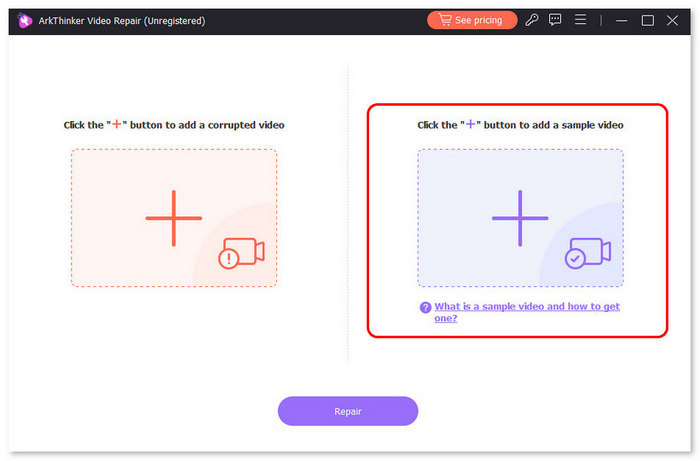
Notatka: Format przykładowego filmu musi być taki sam jak format uszkodzonego filmu, który chcesz naprawić. Następnie kliknij Naprawa przycisk.

Po naprawieniu filmu kliknij Zapowiedź przycisk, aby wyświetlić podgląd naprawionego wideo. Następnie kliknij Ratować eksportować.
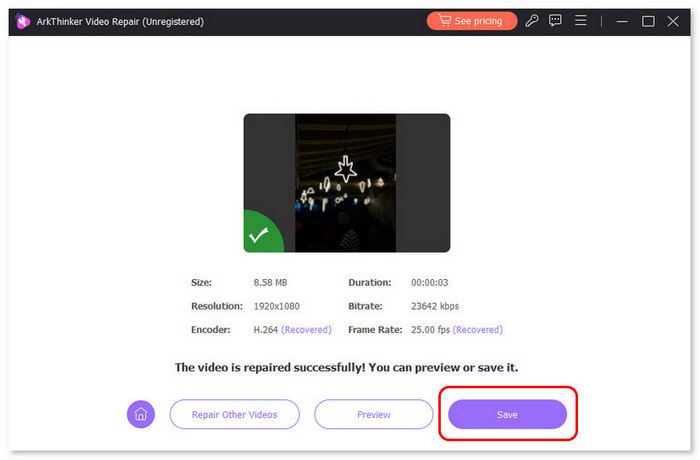
Rzeczywiście, ArkThinker Video Repair upraszcza proces naprawy błędu 7031 Prime Video. Dzięki zaawansowanym funkcjom, obsłudze szerokiego formatu i szybkiemu procesowi naprawy, możesz szybko i bezproblemowo przywrócić uszkodzone pliki Prime Video.
Część 4. Najczęściej zadawane pytania dotyczące naprawy błędu Prime Video 7031
Co mam zrobić, jeśli żadne z rozwiązań nie działa?
Jeśli błąd 7031 Prime Video nadal występuje po wypróbowaniu wszystkich rozwiązań, sprawdź stan serwera Amazon i skontaktuj się z działem pomocy technicznej. Alternatywnie, jeśli pobrany plik Prime Video jest uszkodzony, możesz użyć niezawodnego narzędzia, takiego jak ArkThinker Video Repair, aby go przywrócić.
Czy powolne połączenie internetowe może być przyczyną błędu Prime Video 7031?
Tak. Ten błąd często pojawia się, gdy prędkość przesyłania strumieniowego nie jest stabilna lub wystarczająco wysoka do odtwarzania w Prime Video. Prime Video wymaga minimalnej prędkości 1 Mb/s dla treści SD i co najmniej 5 Mb/s dla przesyłania strumieniowego HD. Jeśli połączenie spadnie poniżej tych poziomów, może wystąpić buforowanie lub błędy, takie jak błąd Prime Video 7031. Aby rozwiązać ten problem, spróbuj ponownie uruchomić router, przełączyć się na połączenie przewodowe lub zmniejszyć liczbę urządzeń w tej samej sieci.
Czy błąd Prime Video 7031 oznacza, że moje konto ma problem?
Zdecydowanie nie. Ten błąd zazwyczaj jest związany z problemami z odtwarzaniem, siecią lub uszkodzonymi plikami wideo, a nie z samym kontem Amazon Prime. Często jest on tymczasowy i można go naprawić, sprawdzając połączenie internetowe, aktualizując przeglądarkę lub aplikację albo naprawiając uszkodzony plik wideo.
Wniosek
Błąd Prime Video 7031 Może się to wydawać frustrujące, ale z odpowiednimi rozwiązaniami i narzędziami jest łatwiejsze do pokonania niż myślisz. Teraz, gdy znasz możliwe przyczyny i rozwiązania, które mogą pomóc je rozwiązać, nie musisz się już frustrować. Dzięki narzędziom takim jak ArkThinker Video Repair możesz łatwo naprawić ten film za pomocą kilku kliknięć. Na co więc czekasz? Przejmij kontrolę, zastosuj te poprawki i ciesz się nieprzerwanym streamingiem na Amazon Prime Video.
Co sądzisz o tym poście? Kliknij, aby ocenić ten wpis.
Doskonały
Ocena: 4.8 / 5 (na podstawie 492 głosów)


